学籍系统批量提取学生出生日期
导出在校生列表的方法、步骤(1)
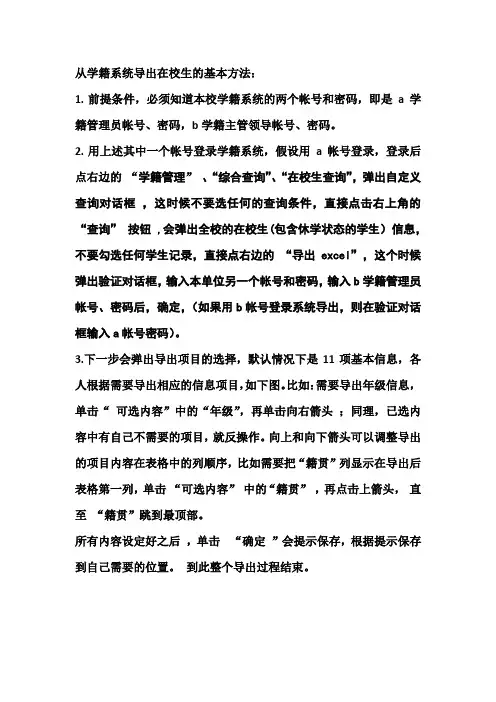
从学籍系统导出在校生的基本方法:
1.前提条件,必须知道本校学籍系统的两个帐号和密码,即是a学籍管理员帐号、密码,b学籍主管领导帐号、密码。
2.用上述其中一个帐号登录学籍系统,假设用a帐号登录,登录后点右边的“学籍管理”、“综合查询”、“在校生查询”,弹出自定义查询对话框,这时候不要选任何的查询条件,直接点击右上角的“查询”按钮 ,会弹出全校的在校生(包含休学状态的学生)信息,不要勾选任何学生记录,直接点右边的“导出excel”,这个时候弹出验证对话框,输入本单位另一个帐号和密码,输入b学籍管理员帐号、密码后,确定,(如果用b帐号登录系统导出,则在验证对话框输入a帐号密码)。
3.下一步会弹出导出项目的选择,默认情况下是11项基本信息,各人根据需要导出相应的信息项目,如下图。
比如:需要导出年级信息,单击“可选内容”中的“年级”,再单击向右箭头;同理,已选内容中有自己不需要的项目,就反操作。
向上和向下箭头可以调整导出的项目内容在表格中的列顺序,比如需要把“籍贯”列显示在导出后表格第一列,单击“可选内容”中的“籍贯”,再点击上箭头,直至“籍贯”跳到最顶部。
所有内容设定好之后,单击“确定”会提示保存,根据提示保存到自己需要的位置。
到此整个导出过程结束。
注:以上操作步骤由中沙中心校陈官尧老师提供
学籍办201911月7日。
Excel在学籍信息管理中的妙用
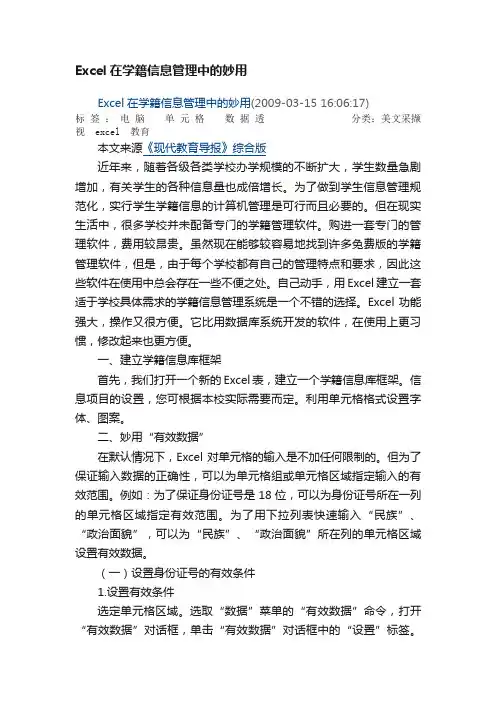
Excel在学籍信息管理中的妙用Excel在学籍信息管理中的妙用(2009-03-15 16:06:17)分类:美文采撷标签:电脑单元格数据透视excel 教育本文来源《现代教育导报》综合版近年来,随着各级各类学校办学规模的不断扩大,学生数量急剧增加,有关学生的各种信息量也成倍增长。
为了做到学生信息管理规范化,实行学生学籍信息的计算机管理是可行而且必要的。
但在现实生活中,很多学校并未配备专门的学籍管理软件。
购进一套专门的管理软件,费用较昂贵。
虽然现在能够较容易地找到许多免费版的学籍管理软件,但是,由于每个学校都有自己的管理特点和要求,因此这些软件在使用中总会存在一些不便之处。
自己动手,用Excel建立一套适于学校具体需求的学籍信息管理系统是一个不错的选择。
Excel功能强大,操作又很方便。
它比用数据库系统开发的软件,在使用上更习惯,修改起来也更方便。
一、建立学籍信息库框架首先,我们打开一个新的Excel表,建立一个学籍信息库框架。
信息项目的设置,您可根据本校实际需要而定。
利用单元格格式设置字体、图案。
二、妙用“有效数据”在默认情况下,Excel对单元格的输入是不加任何限制的。
但为了保证输入数据的正确性,可以为单元格组或单元格区域指定输入的有效范围。
例如:为了保证身份证号是18位,可以为身份证号所在一列的单元格区域指定有效范围。
为了用下拉列表快速输入“民族”、“政治面貌”,可以为“民族”、“政治面貌”所在列的单元格区域设置有效数据。
(一)设置身份证号的有效条件1.设置有效条件选定单元格区域。
选取“数据”菜单的“有效数据”命令,打开“有效数据”对话框,单击“有效数据”对话框中的“设置”标签。
在“允许”下拉列框中,选择允许输入的内容类型为“文本长度”;在“数据”下拉列框中,选择“等于”,“长度”为18。
2.显示警告信息当身份证号输入不是18位时,显示“错误警告”。
在“有效数据”对话框的“错误警告”标签里选中“输入无效数据时,显示警告信息”复选框,并输入要显示的错误提示信息。
【免费下载】全国中小学生学籍信息管理系统数据导出操作步骤
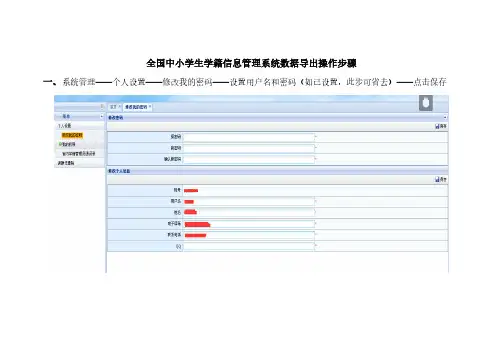
全国中小学生学籍信息管理系统数据导出操作步骤
一、系统管理——个人设置——修改我的密码——设置用户名和密码(如已设置,此步可省去)——点击保存
二、学籍管理——综合查询——在校生查询——点击查询
三、单击导出Excel—输入用户名、密码——点击确定
四、根据模板字段内容通过上下左右箭头选择需导出的字段——点击确定
五、点击保存(注意导出前需卸装其他下载工具,用IE默认下载,否则下载数据有可能为空)
身份证号码转换出生年月日格式教程
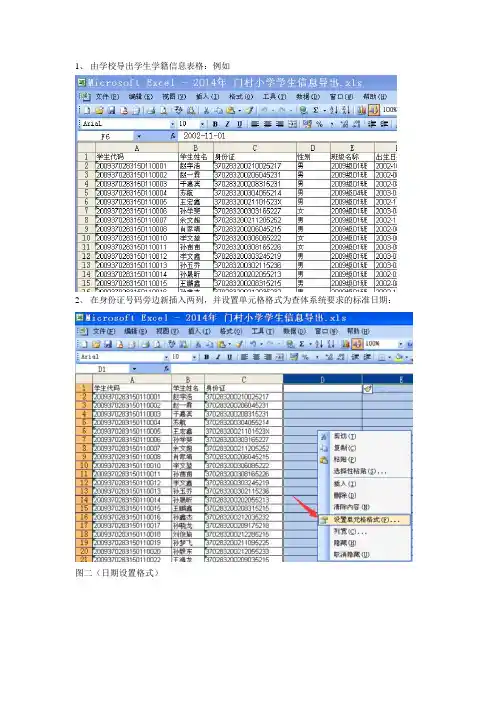
1、由学校导出学生学籍信息表格:例如
2、在身份证号码旁边新插入两列,并设置单元格格式为查体系统要求的标准日期:图二(日期设置格式)
点击“确定”
3、复制以下公式并修改到相应栏目值:
=DATE(MID(A1,7,4),MID(A1,11,2),MID(A1,13,2))
例图:
(1)左键选择单元格:
(2)复制、粘贴公式:
(3)修改公式中的参数值,将例图里身份证号所在的栏目位置改入公式:(4)公式修改完毕为以下样式;确认无误后按“回车键”,则公式成立:
这是结果图:
4、下拉套取公式入所有学生:
5、复制所有学生出生年月日,“选择性粘贴”入后一列:
6、删除D栏(因含公式,无法作为模板使用)
7,操作完成,按照模板要求栏目顺序调整后,复制入模板,进行数据录入吧: 8、截图匆忙,不明之处,群里交流喽~~~~886。
1秒钟解决你的出生日期问题~

1秒钟解决你的出生日期问题~
1、快速填充
操作步骤:
(1)首先将第一个身份证上的出生日期录入单元格;
(2)然后在“开始”“编辑”组中选择快速填充;
(3)选中单元格,右击选择“单元格设置”,在“数字”中选择“自定义”,然后输入“0-00-00”。
操作动图演示
PS:快速向下填充的快捷键是Ctrl+E
2、分列提取
操作步骤:
(1)先将身份证号码复制到出生日期列中,然后在“数据”中选择“数据工具”中的“分列”;
(2)在分列对话框中选择“固定宽度”,点击下一步,使用分列线将数据进行分割,然后将身份证中前面6个数字以及后面4个数字设为“不导入此列”将中间8个数字设置为“日期”,点击完成即可。
操作动图演示:
3、使用函数
主要使用到Mid函数和Text函数
Mid函数说明:返回文本字符串中从指定位置开始的特定数目的字符,该数目由自己指定
Text函数说明:可通过格式代码向数字应用格式,进而更改数字的显示方式
在单元格输入函数:=TEXT(MID(B2,7,8),'####-##-##')
操作动图演示:
这样提取出生日期是不是很快呢?
希望今天帮主带来的技巧对大家有所帮助哦,另外觉得这些技巧好用,那就动动手指,分享给好友吧。
学籍管理系统操作说明
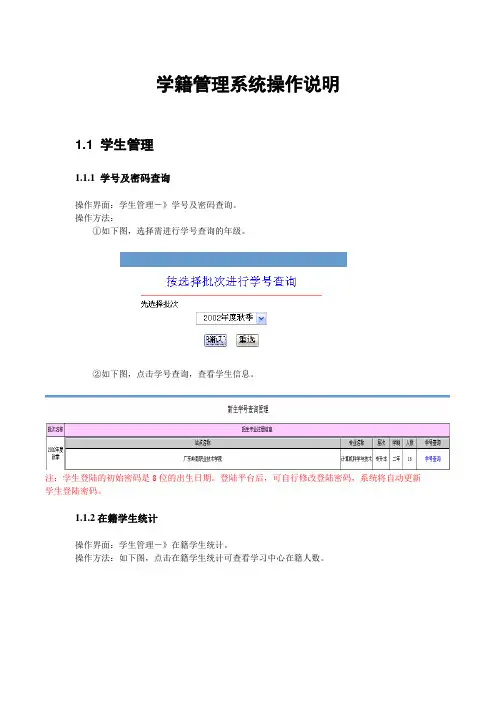
学籍管理系统操作说明1.1 学生管理1.1.1 学号及密码查询操作界面:学生管理-》学号及密码查询。
操作方法:①如下图,选择需进行学号查询的年级。
②如下图,点击学号查询,查看学生信息。
注:学生登陆的初始密码是8位的出生日期。
登陆平台后,可自行修改登陆密码,系统将自动更新学生登陆密码。
1.1.2在籍学生统计操作界面:学生管理-》在籍学生统计。
操作方法:如下图,点击在籍学生统计可查看学习中心在籍人数。
1.1.3 毕业学生信息查询操作界面:学生管理-》毕业学生信息查询。
操作方法:①如下图,填写需要查询的毕业生信息,点击开始查询。
②如下图,通过查询结果查看学生信息。
注:“毕业情况”一项中对于已毕业的学生显示毕业证书编号。
1.1.4 导入学生信息操作界面:学生管理-》导入学生信息。
操作方法:如下图,点击导入学生信息后出现以下页面,学习中心可按专业及层次选择年级并上传有关资料。
注:输入学生姓名时,不要加“空格”1.1.5 各学年注册此项工作在每学期开学后的半个月内完成,大致是3月(春季生)或9月(秋季生)。
新生录取后,第一学年是默认交费的,若学生没有报到,请在新生录取结束后上报其信息,上报数据格式请到qq群中下载“新生学籍异动表.xls”。
操作界面:学生管理-》各学年注册。
操作方法:①如下图,选择学生入学年份,点击下一步。
②如下图,选择需择需要注册的专业,点击进入。
③如下图,对学生进行学年注册。
注:学习中心需在每年3月中旬及9月中旬对学生进行学年注册,对未注册的学生教务系统将不予以选课,未选课学生不能参加所对应学期的考试,为保证教学计划顺利进行,学习中心应及时为学生进行学年注册。
学习中心需打印各学年注册名单并加盖公章邮寄到我院学籍部。
1.1.6 学年注册名单操作界面:学生管理-》学年注册名单。
操作方法:①如下图,选择学生入学年份,点击下一步。
②如下图,选择需择需要查询学年注册情况的专业,点击进入查看。
1.1.7 学年未注册名单操作界面:学生管理-》学年未注册名单。
提取年月日(15位、18位身份证号通用版)操作流程
提取年月日操作流程
(15位、18位身份证号通用版)
一、选中H整列——右键——设置单元格格式——选择常规(如图)
——确定。
二、把
“=IF(LEN(E2)=15,"19"&MID(E2,7,2)&MID(E2,9,2)&MID(E2,11,2),MID(E2,7,4)&MID(E2, 11,2)&MID(E2,13,2))”(引号不要)输入H2表格,然后回车,把鼠标放到H2格右下角,变成“十”字时下拉,这样就可以提取身份证中的年月日了,(只适用于18位身份证)。
三,新建一列——选中所有提取的年月日——复制——选择性粘贴(粘贴到新建那列)——
选值和数字格式(如图)——确定。
四、把粘贴过来的数字复制后在粘贴回去就OK了,能够正常导入。
最后删除增加的一列
写在最后,第一次写这种流程,不足之处还望大家多多指点、交流,手机号159********。
把出生日期栏设成数值单元格式在姓名后面的出生日期栏输入函数=MID(身份证栏代码,7,8)回车即可然后复制把下面的部分粘贴最后全部变成文本格式即可。
电子学籍表操作方法
电子学籍表操作方法学籍系统网址招生系统网址:8008/EMISLH/jsp/login/Login.jsp 学籍表的内容包含4大部分:基本信息,家庭信息,考评信息和成绩信息。
一、基本信息(本项的数据已经有了,只需要核对更改就可以了,民办学校如信息不齐的要补充完整)包含的最重要的信息有:姓名和照片,性别,出生日期,户籍类别,户口属地(户口所在地),身份证号等等(带*号的为必填项)修改这几项信息,可以单个学生操作:学籍管理---在校生档案,找到对应学生,点击学生姓名,然后修改信息,之后保存。
也可以批量操作:数据管理---全字段花名册,选择“基本信息”,按年级或班级导出,最后选择页面下方“导出”。
导出的电子表格为:需要注意的是:1、户口所在地有S,T两列,而我们的在校生档案中显示的是S 列,所以大家修改S 列就好了,并且,在户口所在地中所填写的内容必须和附表户口所在地代码查询表中的户口所在地完全一样才行,错一个字都不能上传。
2、“户籍类别”这个字段被隐藏掉了,是在BD列,请大家耐心的拉出来修改,香港户籍的请填写“港澳居民”,而不是“港澳户籍”二、家庭信息(本项的数据已经有了,只需要核对更改就可以了,民办学校如信息不齐的要补充完整)家庭信息也可以批量操作:到数据管理—全字段花名册中在最下面的信息“身份证号家庭信息”下载下来是这样的:其中家庭住址,家庭电话不能为空,必须有至少一个父母的信息(姓名和手机号),在这里也可以修改出生日期和身份证号。
三、考评信息第一种方法:上传在“在校生档案”页面有“上传考评信息”按钮,可以点击之后先点击“模版下载”,下载模版:注意:1、模版中的学校代码并不正确,请到“学籍管理---注册单位”中查询正确的学籍代码填写2、下载的表格是个空表格,可以到数据管理---在校生花名册中将本班的学生名册下载,然后复制出学号和姓名两个字段,粘贴到考评信息模版中,然后填写其他的考评内容即可3、年级字段的填写:小一为X1,小二为X2,小三为X3,以此类推,注意,首写字母大写。
全国中小学生学籍信息管理系统数据导出使用管理规则
全国中小学生学籍信息管理系统数据导出使用管理规则第一条为发挥全国中小学生学籍信息管理系统(以下简称学籍系统)数据的基础性作用,服务各地相关业务需求,规范数据导出、使用和管理,保障学籍系统数据安全,根据《中华人民共和国保守国家秘密法》及其实施条例、《教育工作中国家秘密及其密级具体范围的规定》和《中小学生学籍管理办法》等有关法律法规和政策文件,结合学籍系统应用实际,制定本规则。
第二条本规则所称数据指学籍系统采集、存储、生成和导出的涉及学校、学生和家长的相关信息。
第三条数据导出指使用数据存储介质从学籍系统下载、复制、打印学籍相关信息的操作。
第四条本规则所称数据管理部门指各级学籍管理部门和信息技术部门,数据使用单位指经批准使用导出学籍数据的相关部门和单位。
第五条数据导出使用管理遵循谁导出、谁负责和谁使用、谁负责的原则。
第六条省级教育行政部门统筹本行政区域内学籍数据的导出使用管理工作,对本省学籍数据安全负总责,根据本规则制订具体实施细则,完善管理制度,明确责任分工,确保学籍数据安全。
地市、区县教育行政部门和学校应当建立健全数据导出和使用管理制度,明确责任人和岗位职责。
第七条学籍系统为县级教育行政部门和学校提供页面导出方式。
启用县级学籍系统数据导出功能需经省级教育行政部门授权同意。
第八条省级、地市级教育行政部门可在省级数据中心采用后台导出方式导出所需数据,经省级教育行政部门负责人书面同意后由数据库管理员负责实施。
第九条实行依申请导出制度。
由数据使用单位向同级数据管理部门提出数据使用申请。
申请内容应包括数据用途、使用范围、使用方式、数据字段名称、使用期限、数据安全责任人、经办人等关键信息。
申请时数据使用单位应提供信息使用管理安全保障方案。
第十条坚持按需导出的原则。
数据管理部门应当按照“按需最少数据字段”原则对数据使用申请严格审核,按程序报教育行政部门负责人批准,并妥善保管相关档案。
严禁导出与申请用途无关的字段。
全国学籍系统学生花名册导出操作指南
全国学籍系统学生花名册导出操作指南一、介绍全国学籍系统是教育行政和学校管理的重要工具之一。
学生花名册是学生管理的核心文件之一,记录了学生的基本信息、学习情况等重要数据。
为了方便学校和教育行政部门的工作,全国学籍系统提供了学生花名册的导出功能。
本文档将指导用户如何使用全国学籍系统导出学生花名册。
二、登录全国学籍系统首先,打开浏览器,输入全国学籍系统的网址,并按下Enter 键进入系统登录页面。
在登录页面,输入正确的用户名和密码,点击登录按钮。
三、进入学生花名册页面成功登录后,系统会自动跳转到主页。
在主页上,找到并点击学生管理菜单。
在学生管理菜单下会看到学生花名册选项,点击进入学生花名册页面。
四、选择导出条件在学生花名册页面上,用户可以根据自己的需求选择导出条件。
导出条件通常包括学校、年级、班级等信息。
用户可以选择导出全部学生或者按照条件筛选导出学生。
五、导出学生花名册在选择了导出条件后,用户需要点击页面上的“导出”按钮。
系统会弹出一个提示框,用户需要确认导出操作。
确认后,系统将开始导出学生花名册数据。
导出的花名册通常以Excel表格的形式呈现,用户可以保存到本地计算机中。
六、导出完成导出完成后,系统会显示导出结果的信息。
用户可以根据需要进行查看或者下载导出的学生花名册。
在导出完成后,用户可以继续进行其他操作或者退出系统。
总结:学生花名册的导出操作是全国学籍系统的一项重要功能,可以方便学校和教育行政部门进行学生管理工作。
通过本文档的指导,用户可以轻松实现对学生花名册的导出操作。
建议用户在使用全国。
- 1、下载文档前请自行甄别文档内容的完整性,平台不提供额外的编辑、内容补充、找答案等附加服务。
- 2、"仅部分预览"的文档,不可在线预览部分如存在完整性等问题,可反馈申请退款(可完整预览的文档不适用该条件!)。
- 3、如文档侵犯您的权益,请联系客服反馈,我们会尽快为您处理(人工客服工作时间:9:00-18:30)。
一、从身份证提取
假设A列为身份证号码,在B1输入:
=REPLACE(REPLACE(MID(A1,7,8),7,,"/"),5,,"/")
或者
=SUBSTITUTE(TEXT(MID(A1,7,8),"0-00-00"),"-","/")
下拉填充
二、从学籍系统里学生出生日期复制出来修改
如果需要把学籍系统中出生年月转换成中间插入斜杠2007/03/29或2007-03-29格式的,按以下步骤进行:在电子表格中选中出生年月该列→数据→分列→下一步→下一步→日期→高级→确定→完成。
注意:因学籍系统里带有一些隐藏着的格式和公式,直接复制系统表格里的信息粘贴到学生体质健康上报用的学生基本信息模板导入上报平台的话,平台会提示模板与上报系统模板不一致。
所以,从学籍系统复制出来的信息最好是先粘贴在电脑记事本里,删除多余的符号,再粘贴到上报用的学生基本信息模板。
